Lai iestatītu maršrutētāju, nav obligāti jāsauc mājās speciālists. To var izdarīt pats. Detalizēta rokasgrāmata palīdzēs jums konfigurēt maršrutētāju.
Soļi maršrutētāja konfigurēšanai
Vispirms jums jāizvēlas ērta vieta maršrutētāja uzstādīšanai. Soļi maršrutētāja konfigurēšanai ir šādi:
- Pievienojiet maršrutētāja barošanas avotu un tad ieslēdziet to, nospiežot barošanas pogu.
- Pievienojiet interneta modemu maršrutētājam. Kabeļa ports var būt apzīmēts kā WAN, uplink vai Internet.

- Izmantojiet tīkla kabeli, lai savienotu maršrutētāju ar datoru. Blakus šim savienojuma portam redzēsiet numurētus portus. Pievienojiet kabeļa vienu galu vienā no šiem numurētajiem portiem un otru galu datora interneta portam (parasti blakus tam ir trīs datoru ikona).

Kā piekļūt maršrutētāja iestatījumiem?
Atveriet maršrutētāja administrācijas konsoli. Datorā, kas pievienots maršrutētājam, palaidiet tīmekļa pārlūkprogrammu. Pēc tam ievadiet maršrutētāja tīkla administrācijas adresi adreses joslā un nospiediet Enter, lai piekļūtu ierīces galvenajai lapai. Daudzi maršrutētāji ir pieejami, izmantojot tīmekļa adresi http://192.168.1.1 vai http://192.168.0.1. Ja neviena no šīm adresēm nedarbojas, pārbaudiet maršrutētāja korpusu vai rokasgrāmatu, lai atrastu pareizo.
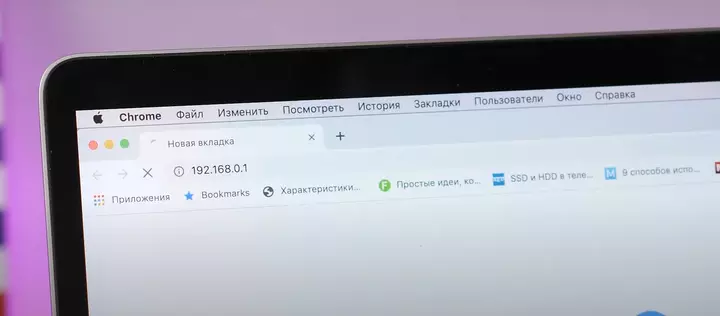
Piesakieties maršrutētājā. Maršrutētāja galvenajā lapā jums tiks lūgts ievadīt lietotājvārdu un paroli. Abi parasti ir norādīti maršrutētāja dokumentācijā.
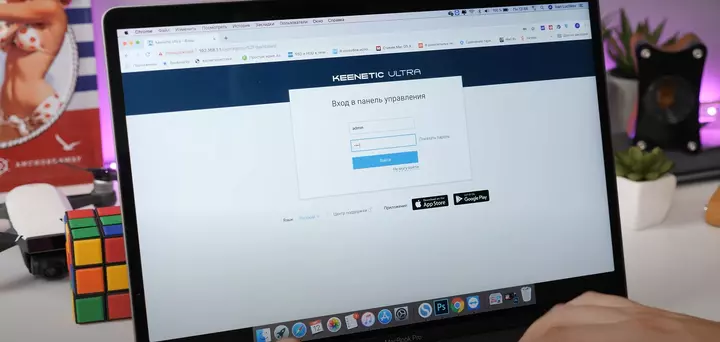
Kā savienot maršrutētāju ar interneta pakalpojumu sniedzēju?
- Lielākā daļa interneta pakalpojumu sniedzēju automātiski nosūta iestatījumus maršrutētājam, kad internets kabelis ir pievienots. Lai to pārbaudītu, atveriet jaunu pārlūkprogrammas cilni un mēģiniet apmeklēt dažas tīmekļa vietnes. Ja tās ielādējas, iestatīšana ir pabeigta, un jūs varat izlaist šo soli.
- Ja joprojām nav interneta savienojuma, jums būs jākonfigurē ierīce manuāli. Lai to izdarītu, dodieties uz sadaļu WAN, “Internet” vai līdzīgi nosauktu sadaļu (atkarībā no maršrutētāja modeļa) un ievadiet nepieciešamos iestatījumus atbilstošajos laukos. Parasti tas ietver lietotājvārdu, paroli un tīkla protokolu (piemēram, PPPoE vai L2TP), kā to pieprasa jūsu pakalpojumu sniedzējs. Šie dati jāatrod jūsu interneta pakalpojumu līgumā vai sniedzēja tiešsaistes portālā.
- Pēc tam dodieties uz sadaļu “Wi-Fi tīkls”, “Bezvadu tīkls” vai līdzīgu. Izvēlieties šifrēšanas standartu WPA2-PSK. Paroles laukā ievadiet kombināciju, lai aizsargātu savu Wi-Fi.
- Tajā pašā sadaļā izvēlieties Wi-Fi standartu 802.11ac, ja tāds ir pieejams, un izvēlieties Wi-Fi frekvenču joslu (2,4 GHz, 5 GHz vai abas). Šie iestatījumi var uzlabot Wi-Fi ātrumu.
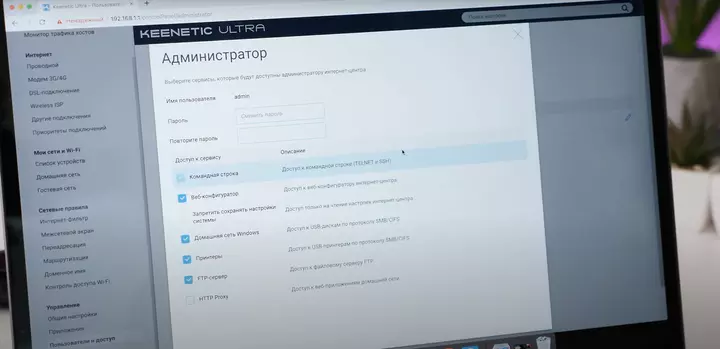
- Aizsargājiet maršrutētāju ar paroli sadaļā “Sistēma”, “Ierīce”, “Sistēmas rīki” vai līdzīgā. Nomainiet noklusējuma paroli uz savu, lai novērstu nesankcionētu piekļuvi maršrutētāja iestatījumiem.
- Novietojiet maršrutētāju optimālā vietā lietošanai.
- Iepriekš minētie soļi attiecas uz vairumu maršrutētāju modeļu un pakalpojumu sniedzēju. Ja jūs nevarat konfigurēt maršrutētāju, izmantojot šīs instrukcijas, sazinieties ar sava pakalpojumu sniedzēja atbalsta komandu. Speciālists jūs vadīs soli pa solim cauri procesam.
Iespējamās problēmas un nianses, iestatot maršrutētāju
Pievienojot ierīces ar tīkla kabeļiem, pārliecinieties, ka katrs kabeļa gals ir stingri ievietots. Vaļīgi kabeļi ir viens no biežākajiem tīkla konfigurācijas problēmu cēloņiem. Pēc kabeļa pievienošanas izslēdziet un atkal ieslēdziet modemu, lai maršrutētājs to atpazītu.
Ja esat iegādājies lietotu maršrutētāju vai to iepriekš izmantojāt ar citu pakalpojumu sniedzēju, vispirms atiestatiet to uz rūpnīcas iestatījumiem. Parasti uz maršrutētāja korpusa ir Reset poga: nospiediet un turiet to dažas sekundes, lai veiktu atiestatīšanu. Pēc tam turpiniet ar iestatīšanu.
Dažreiz maršrutētāja adreses noteikšana var būt sarežģīta. Ierīces IP adresi varat atrast, izmantojot komandrindu:
- Windows meklēšanas joslā ierakstiet cmd.
- Atveriet komandrindu no saraksta.
- Ierakstiet ipconfig un nospiediet Enter.
- Maršrutētāja IP adrese parādīsies blakus “Noklusējuma vārteja”.

Ja šī adrese atšķiras no standarta adreses (iepriekš minētās vai norādītās dokumentācijā), maršrutētājs, iespējams, tika konfigurēts specifiskam tīklam ar unikālām prasībām. Atiestatiet to uz rūpnīcas iestatījumiem. Ja adrese neparādās, mēģiniet arī atiestatīt maršrutētāju. Ja tas nepalīdz, atvienojiet pakalpojumu sniedzēja kabeli no maršrutētāja, atstājot tikai kabeli, kas savienots ar datoru. Tas var atrisināt problēmu: konfigurējiet iestatījumus bez pakalpojumu sniedzēja kabeļa un pēc tam atkal pievienojiet to, kad viss ir iestatīts.
Pārbaudiet arī programmaparatūras versiju un atjauniniet to, ja nepieciešams. Ja nekas no tā nedarbojas, pārliecinieties, ka datora tīkla kartei ir uzstādīti pareizie draiveri – ideālā gadījumā lejupielādēti no ražotāja oficiālās vietnes.
Ja iestatījumi netiek saglabāti pēc noklikšķināšanas uz “Saglabāt” vai nevarat atjaunot iepriekšējos iestatījumus no saglabātā faila, mēģiniet izmantot citu pārlūkprogrammu. Tas var palīdzēt, ja maršrutētāja administrācijas panelī novērojama neparasta darbība.
Labākā vieta jūsu maršrutētājam ir atvērta, centrāla zona jūsu mājās. Tas nodrošina visvienmērīgāko Wi-Fi pārklājumu. Izvairieties no tā diapazona ierobežošanas un ņemiet vērā fiziskos šķēršļus: jo mazāk sienu, mēbeļu vai objektu starp maršrutētāju un jūsu ierīcēm, jo labāka būs bezvadu veiktspēja.
Katrs datora lietotājs var pats iestatīt un konfigurēt maršrutētāju. Ja saskaraties ar problēmām saistībā ar iestatīšanu vai lietošanu, sazinieties ar speciālistu, izmantojot jūsu pakalpojumu sniedzēja atbalsta komandu.